Bloquear o desbloquear llamadas
¿Con qué dispositivo necesitas ayuda?
Bloquear o desbloquear llamadas
Bloquea o desbloquea llamadas desde tu dispositivo. Bloquea llamadas desconocidas.
INSTRUCCIONES E INFORMACIÓN
Cuando una llamada está bloqueada se desvía directamente al correo de voz. La funcionalidad de bloqueo de llamadas puede no afectar llamadas realizadas mediante aplicaciones de terceros instaladas en tu dispositivo. Comunícate con los desarrolladores de la aplicación para obtener asistencia con dichas aplicaciones.
En este tutorial, aprenderás a hacer lo siguiente:
• Tener acceso a los números bloqueados
• Bloquear y desbloquear números
• Bloquear números desconocidos
Tener acceso a los números bloqueados
En la pestaña Keypad de  la aplicación Phone, selecciona el
la aplicación Phone, selecciona el  ícono Menu luego selecciona Settings. Selecciona Block numbers.
ícono Menu luego selecciona Settings. Selecciona Block numbers.
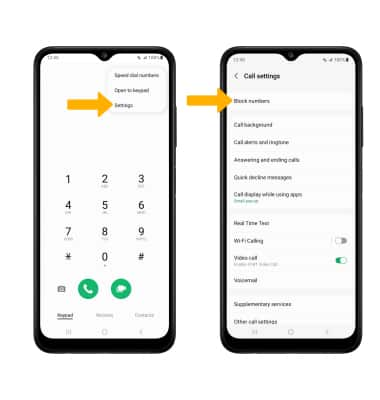
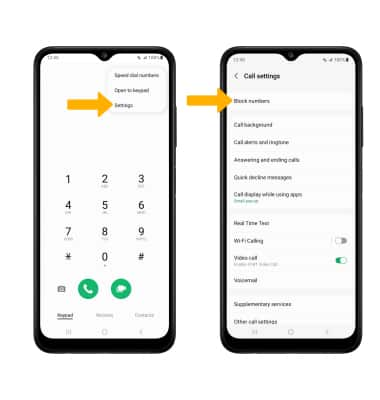
Bloquear y desbloquear números
En la pantalla para bloquear números puedes añadir o eliminar números de la lista de bloqueo. Selecciona la opción que quieras:
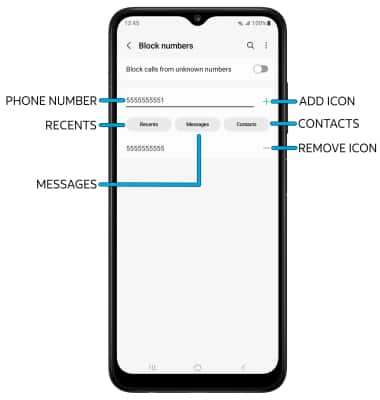
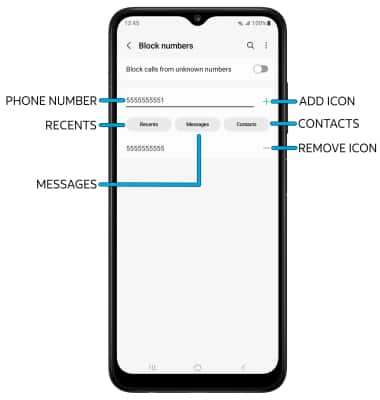
• BLOQUEAR NÚMERO TELEFÓNICO: ingresa el número telefónico que desees, luego selecciona el ícono Add.
• CONTACTOS: selecciona Contacts, luego ve hasta el contacto que desees y selecciónalo. Al finalizar, selecciona Done.
• MENSAJES: para bloquear un número que aparece en tus mensajes, selecciona Messages y luego sigue las indicaciones.
• LLAMADA RECIENTE: selecciona Recents, luego selecciona el número que desees. Al finalizar, selecciona Done.
• DESBLOQUEAR NÚMERO DE TELÉFONO: selecciona el ícono Remove al lado del número que desees.
Bloquear números desconocidos
En la pantalla Block numbers, selecciona el botón Block calls from unknown numbers.
AT&T ActiveArmor
Para bloquear llamadas de posibles estafadores automáticamente, recibir alertas sobre llamadas no solicitadas y bloquear llamadas manualmente, obtén detalles acerca de AT&T ActiveArmor . Gratis para usuarios que reúnan los requisitos.